| 일 | 월 | 화 | 수 | 목 | 금 | 토 |
|---|---|---|---|---|---|---|
| 1 | 2 | 3 | ||||
| 4 | 5 | 6 | 7 | 8 | 9 | 10 |
| 11 | 12 | 13 | 14 | 15 | 16 | 17 |
| 18 | 19 | 20 | 21 | 22 | 23 | 24 |
| 25 | 26 | 27 | 28 | 29 | 30 | 31 |
- 선형대수
- Django
- 프로그래머스
- 덴드로그램
- Recommender system
- PCA
- stored function
- computer science
- 문제풀이
- 미래혁신대전
- 1463
- 혼자 공부하는 SQL
- 백준
- 한 권으로 읽는 컴퓨터 구조와 프로그래밍
- 엘런 튜링
- 퓨처셀프
- MVT
- WIL
- JP Study
- SQL
- 멀티스레딩
- 다시 왔다!
- FastAPI
- Til
- 2023
- Programmers
- 컴퓨터 과학이 여는 세계
- mysql
- Stored Procedure
- CS
- Today
- Total
Growth Hoon
Mac Book Pro M1 적응기 (1) - MySQL 설치하기 본문
참고 사이트 : https://eunhee-programming.tistory.com/262
우선 mac book을 개발용을 사용 할 때, 반 필수요소인 home brew를 설치해주어야 한다.
아래 소개하는 블로그는 "이어드림스쿨 2기"에서 많은 도움을 받은 코치님의 블로그이다
https://velog.io/@heiswicked/M1-%EC%84%B8%ED%8C%85-Part0.-Download-First
M1 세팅 Part0. Download First
M1 세팅이 좀 번거롭다. 많은 이들이 힘들어하고, 필자 또한 힘들어서 정리를 해두고자 이렇게 글을 써본다. 이 블로그 포스트는 처음 M1 맥북을 써보는 이들에게 그나마 유용할 것으로 기대하며
velog.io
mac book에 대한 초기 세팅에 대해서 설명이 자세하니 도움을 받고 시작하자 !!
위에서 소개한 블로그에서 기초 다운로드 [ Xcode, homebrew, cask, 등 ]가 완료 되었다면 본격적으로 mysql을 설치해보자

1. 처음으로 brew install mysql을 해주면 자동으로 brew 업데이트가 되면서 Mysql이 설치가 된다

2. 다 설치가 된 후에 mysql.server start를 해주자 [sql 서버를 실행 해줘야 다음이 진행이 가능하다]
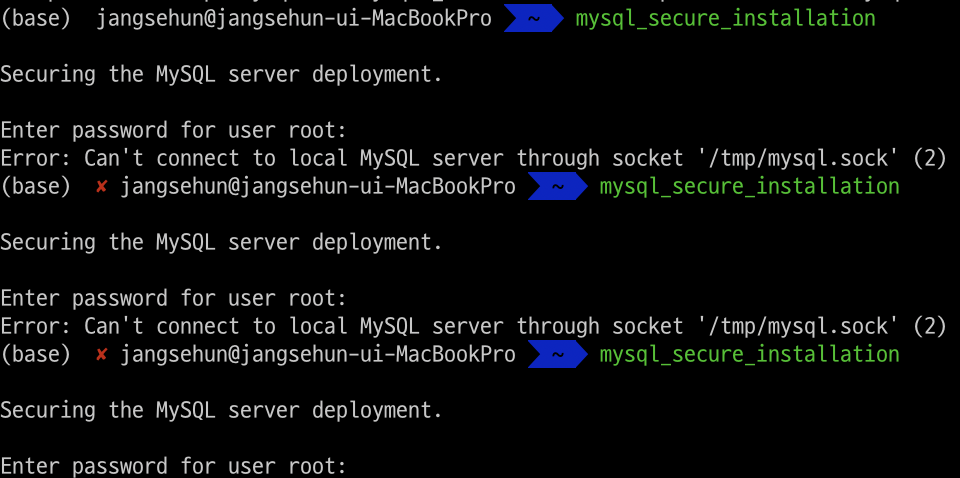

3. mysql_secure_installation을 통해서 비밀번호를 설정해주도록 하자 !
처음에 나오는 Yes/No는 비밀번호를 어렵게 설정할 것인지(yes) 쉽게 설정할 것인지(no) 정하는 것이다.
[ 이후 사용자 설정 권한{1}, 원격 IP접속 허용 여부{2}, Test DB 유지 여부{3}, 변경된 설정 내역을 즉시 적용{4}를
묻는 것이 나오는데 Mysql을 연습하는 입장에선 모두 Yes ! ]

4. 설치 완료 : mysql -u root -p로 Mysql을 실행해보자 ! [위 그림과 같이 뜨면 성공한 것이다 ]
'일상 생활 > 기록물' 카테고리의 다른 글
| 기록학자가 말해주는 기록하기 (0) | 2023.08.08 |
|---|
